Come filtrare i primi 10 elementi in una tabella pivot?
In Excel, possiamo filtrare rapidamente e facilmente i primi n elementi utilizzando la funzione Filtro. Hai mai considerato come filtrare i primi n elementi in una tabella pivot? È in qualche modo simile alla funzionalità di filtro nel foglio di lavoro per filtrare gli elementi nella tabella pivot. Leggi questo articolo per saperne di più.
Filtra i primi 10 elementi in una tabella pivot
Filtra i primi 10 elementi in una tabella pivot
Per filtrare i primi 10 o n elementi in una tabella pivot, segui questi passaggi:
1. Nella tabella pivot, fai clic sulla freccia a discesa accanto alle etichette di riga, quindi scegli Filtri Valore > Primi 10 dal menu a comparsa, vedi screenshot:
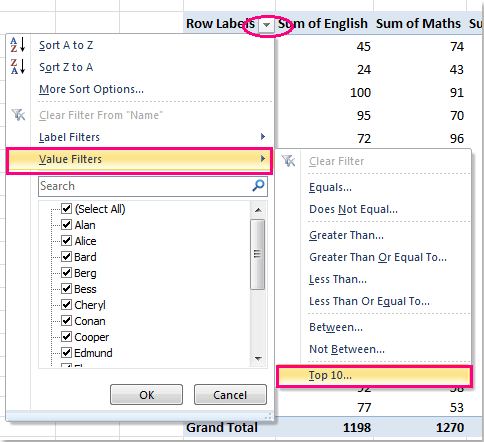
2. Quindi, nella finestra di dialogo Filtro Primi 10, scegli le opzioni corrispondenti che desideri. Ad esempio, se vuoi filtrare i primi 10 elementi, devi solo selezionare Primi dalla prima lista a discesa e scegliere o digitare 10 come necessario. Dopodiché, scegli il campo su cui vuoi filtrare nell'ultima lista a discesa. Vedi screenshot:
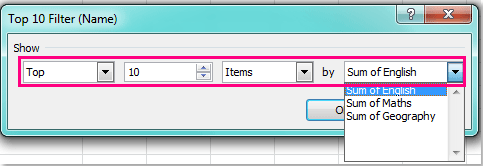
3. Quindi fai clic sul pulsante OK per chiudere questa finestra di dialogo e otterrai i primi 10 elementi del campo specificato. Vedi screenshot:

Note:
1. Con questo metodo, puoi anche filtrare gli ultimi n elementi, devi solo scegliere Ultimi e specificare il numero necessario nella finestra di dialogo Filtro Primi 10. Vedi screenshot seguente:
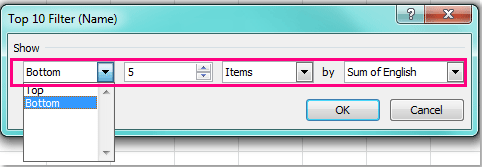
2. Se desideri cancellare il filtro e ripristinare i dati originali, puoi fare clic sulla freccia a discesa per scegliere Cancella Filtro Da voce dal menu.
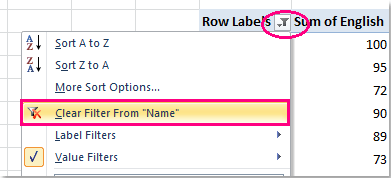
Articoli correlati:
Come ripetere le etichette di riga per gruppo in una tabella pivot?
Come visualizzare il totale generale in alto in una tabella pivot?
Come creare collegamenti ipertestuali cliccabili in una tabella pivot?
I migliori strumenti per la produttività in Office
Potenzia le tue competenze in Excel con Kutools per Excel e sperimenta un'efficienza mai vista prima. Kutools per Excel offre oltre300 funzionalità avanzate per aumentare la produttività e farti risparmiare tempo. Clicca qui per ottenere la funzione di cui hai più bisogno...
Office Tab porta le schede su Office e rende il tuo lavoro molto più semplice
- Abilita la modifica e lettura a schede in Word, Excel, PowerPoint, Publisher, Access, Visio e Project.
- Apri e crea più documenti in nuove schede della stessa finestra invece che in nuove finestre.
- Aumenta la produttività del50% e riduce centinaia di clic del mouse ogni giorno!
Tutti gli add-in Kutools. Un solo programma di installazione
La suite Kutools for Office include add-in per Excel, Word, Outlook & PowerPoint più Office Tab Pro, ideale per i team che lavorano su più app di Office.
- Suite tutto-in-uno — Add-in per Excel, Word, Outlook & PowerPoint + Office Tab Pro
- Un solo programma di installazione, una sola licenza — configurazione in pochi minuti (pronto per MSI)
- Funzionano meglio insieme — produttività ottimizzata su tutte le app Office
- Prova completa30 giorni — nessuna registrazione, nessuna carta di credito
- Massimo risparmio — costa meno rispetto all’acquisto singolo degli add-in